说明
当 RAID 控制器检测到 RAID 配置与阵列的其余部分不一致或不同步时,会将其标记为外部配置。当虚拟磁盘移动到另一台计算机时会发生这种情况,但如果它脱机并返回,也会发生这种情况。例如,当发生故障或固件中出现意外情况时,磁盘可能会脱机。
**警告:**本文中的步骤可能会导致数据丢失,具体取决于具体情况。由于在运行步骤之前必须确认状态,因此 Dell Technologies 建议联系戴尔支持并按照其说明进行作,以避免其他问题。
管理员必须首先 检查虚拟磁盘和物理磁盘状态,然后再 导入外部配置。单击相应的流程链接以了解详细信息。
检查虚拟磁盘和物理磁盘状态
- 开启系统。
- 出现提示时按 F2 键。
- 在 System Setup Main Menu 中选择 Device Settings
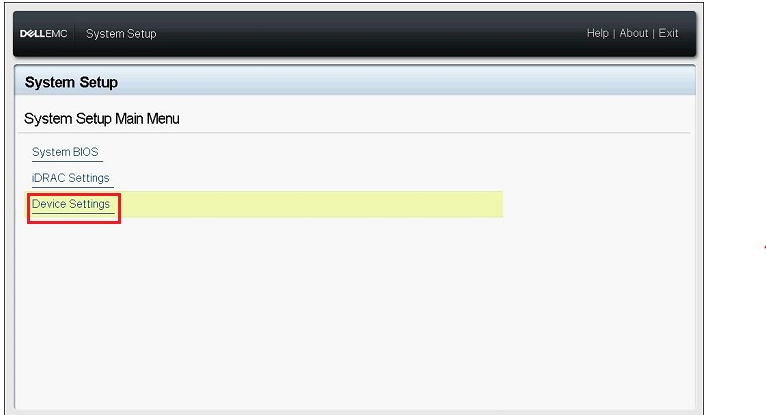
图 1: 系统设置设备设置
- 在 Device Settings 菜单上单击相应的 RAID 控制器 。
提醒: 如果系统是 PowerEdge R/T x40 系列,请在选择 RAID 控制器后显示的 Dashboard View 菜单上选择 Main Menu 。
- 单击 Main Menu 中的 Virtual Disk Management 。
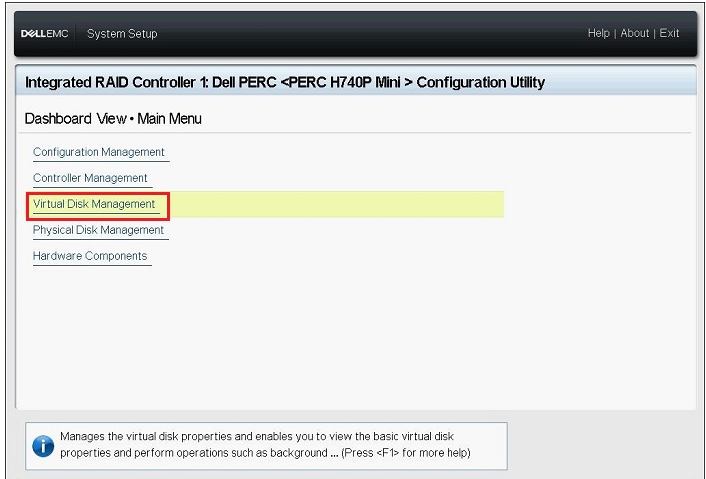
**图 2:**虚拟磁盘管理
- 检查显示的相应虚拟磁盘 的状态 ,然后单击 虚拟磁盘链接 。
提醒: 如果未显示虚拟磁盘信息,请单击 Back 返回上一个屏幕,然后转至步骤 8 检查物理磁盘
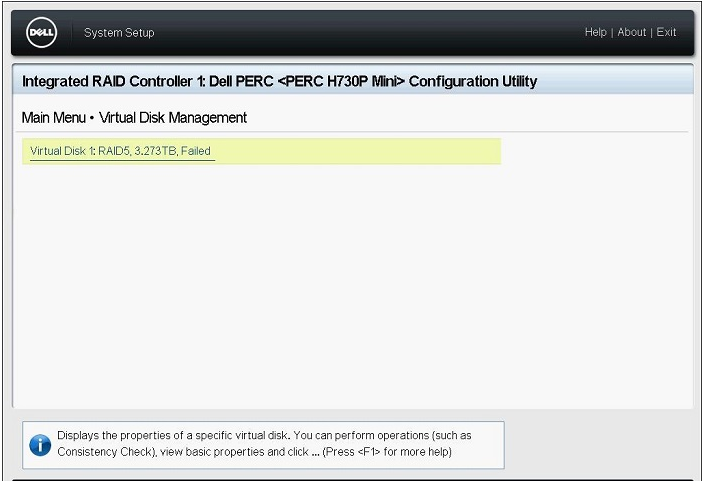
**图 3:**选择虚拟磁盘
- 检查有关 RAID 级别 、 状态 和 大小 的信息,然后单击 查看关联的物理磁盘。

图 4: 查看关联的物理磁盘
-
从 ASSOCIATED PHYSICAL DISKS 字段中检查属于虚拟磁盘的物理磁盘,然后单击 Back ,直到屏幕返回 Main Menu。
-
单击主菜单中的 Physical Disk Management 。
-
检查显示的所有物理磁盘 的状态 ,然后单击每个磁盘 以检查详细信息。
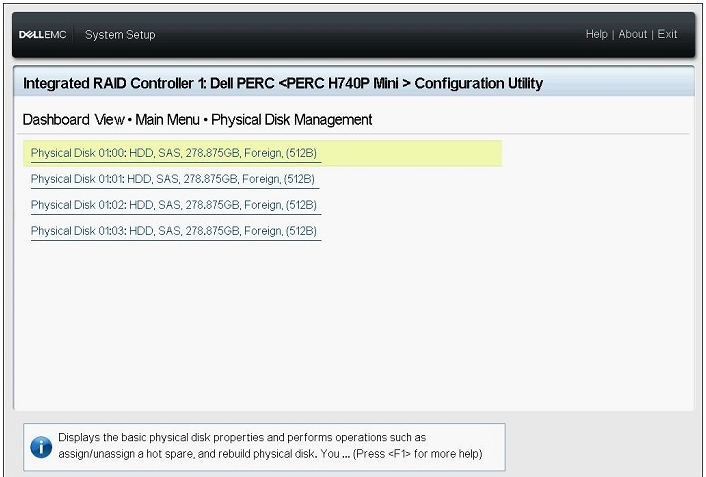
**图 5:**物理磁盘详细信息
11.在磁盘详细信息屏幕上检查以下项目:
PowerEdge R/T x30/x35 系列:物理磁盘 ID、 状态、 大小
PowerEdge R/T x40/x45 系列:设备 ID、 背板 ID、 插槽编号、 状态、 大小
- 以相同方式检查所有剩余物理磁盘 的状态 ,然后返回到主菜单。
导入外部配置
提醒: 仅当控制器检测到外部配置时,外部配置 管理才可用。
- 单击 Main Menu 屏幕上的 Configuration Management。
- 单击 Manage Foreign Configuration。
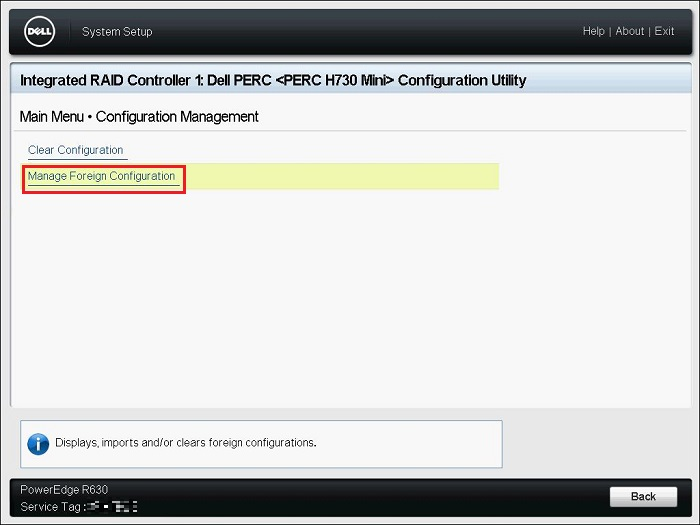
**图 6:**管理外部配置。
- 单击 Preview Foreign Configuration。
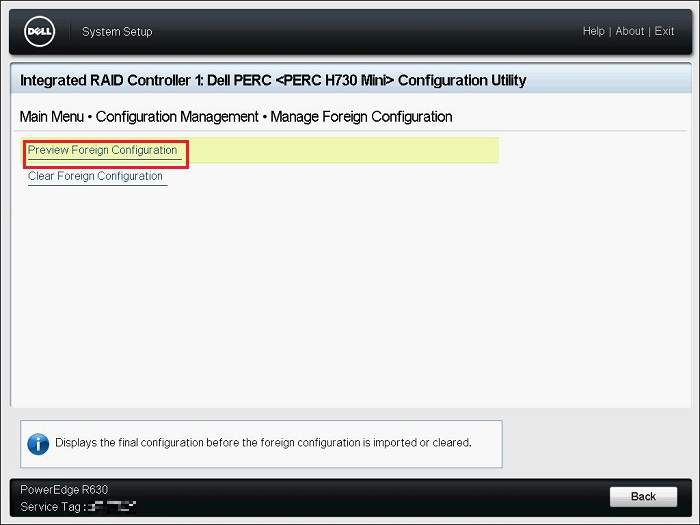
**图 7:**预览外部配置
- 检查"VIRTUAL DISKS INCLUDED AFTER FOREIGN CONFIGURATION IMPORT"中显示的虚拟磁盘 状态 是 Ready 还是 Degraded ,然后单击 Import Foreign Configuration。
外部配置导入后包含的物理磁盘:仅显示外部配置中的磁盘
外部配置导入后包含的虚拟磁盘:在导入作之后显示虚拟磁盘
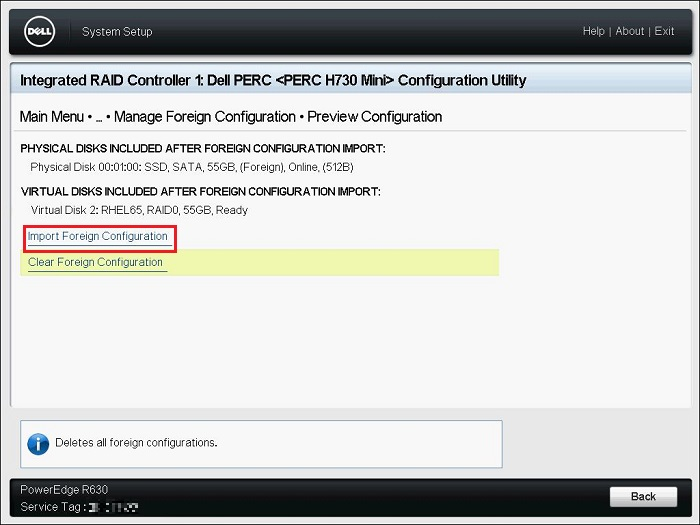
**图 8:**管理外部配置。
- 阅读显示的警告,选择 Confirm ,然后单击 Yes 。
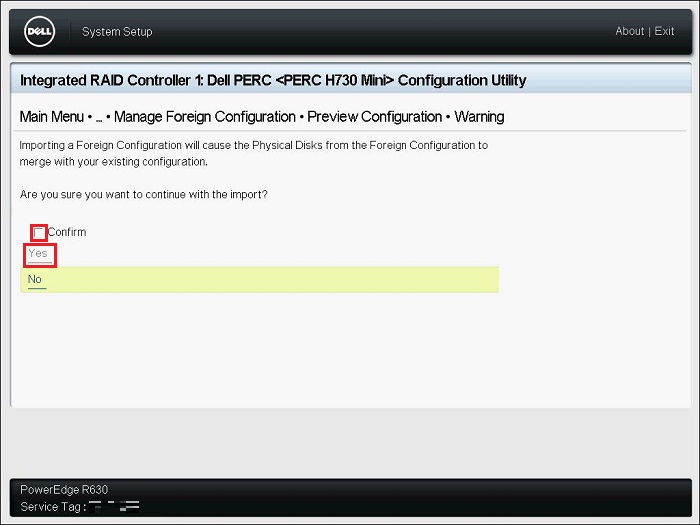
**图 9:**确认警告
- 显示消息"已成功执行作"后,单击 确定。
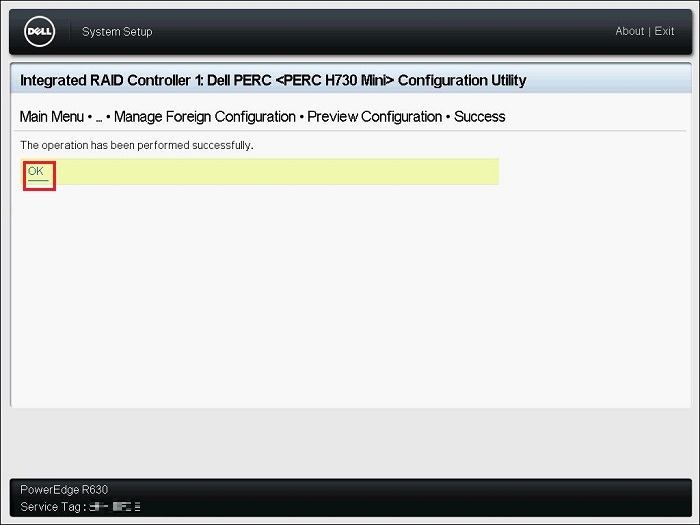
图 10: 外部导入成功
- 单击 Configuration Management 屏幕上的 Back。
提醒:"Manage Foreign Configuration"菜单仍会显示。
- 单击 Main Menu 屏幕上的 Virtual Disk Management ,检查虚拟磁盘的状态是 Ready还是 Degraded。 如果状态为 Ready,请转至步骤 9。
如果状态不是"就绪",请按照以下步骤检查状态。
单击相应的虚拟磁盘并检查 状态。
单击 查看关联的物理磁盘 ,然后检查属于虚拟磁盘一部分的物理磁盘。 如果磁盘状态不是 联机 状态,请联系戴尔技术支持。
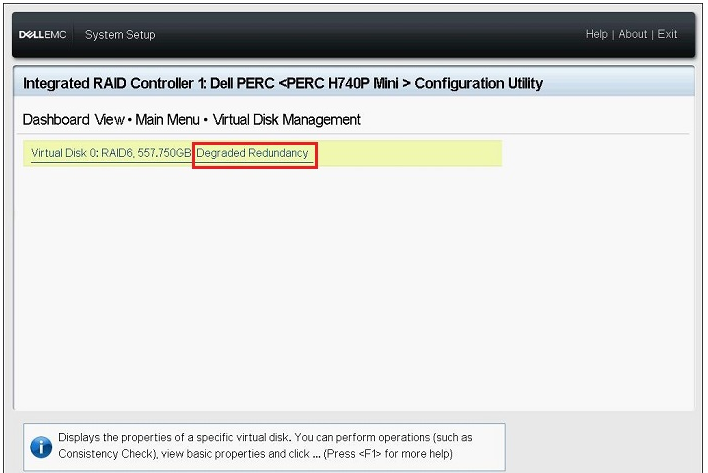
**图 11:**降级冗余状态示例
-
依次单击 Back 、 Finish 、 Finish 和 Finish 。显示警告"是否确定要退出?",单击 是。
-
作系统 将启动。
**提醒:**在导入外部配置作之后,恢复的虚拟磁盘可能未被正确识别,作系统可能无法启动。如果发生这种情况,请按 CTRL+ALT+DEL重新启动系统,然后检查系统是否正确启动.